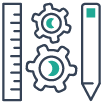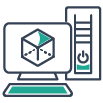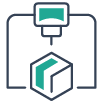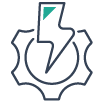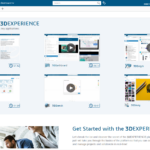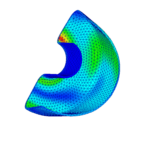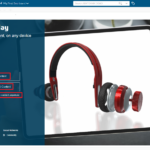KATEGORİLER
Son Eklenen Yazılar
DAHA FAZLA İNCELEYİN
SOLIDWORKS Özellik Sekme Oluşturucusu Nedir?
By Şeyda Mansıroğlu
SOLIDWORKS Özellik Sekme Oluşturucusu Nedir?
Özellik Sekme Oluşturucusu, SOLIDWORKS parçalarına, teknik resimlerine ve montajlara özellik eklemek için kişiselleştirilmiş bir arayüz oluşturmamızı sağlayan bağımsız bir yardımcı programdır.
Özellik Sekme Oluşturucusu Nasıl Başlatılır?
Başlat menüsünden SOLIDWORKS menü öğesini bulun. Ardından “SOLIDWORKS Araçları” alt menüsünü bulun, orada Özellik Sekme Oluşturucusu uygulamasını bulacaksınız.
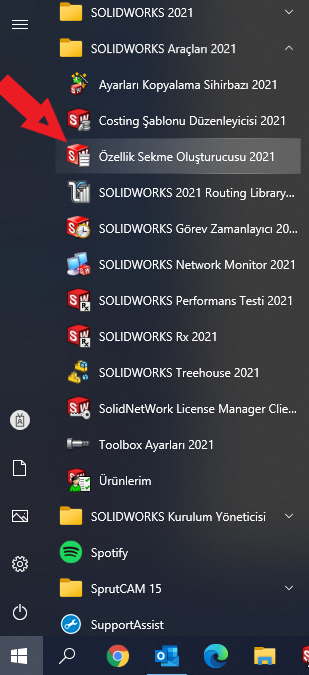
Peki Özellik Sekme Oluşturucusunu Nasıl Kullanacağız?
Özellik Sekme Oluşturucusunu çalıştırdığımız zaman bizi sade bir arayüz karşılıyor.
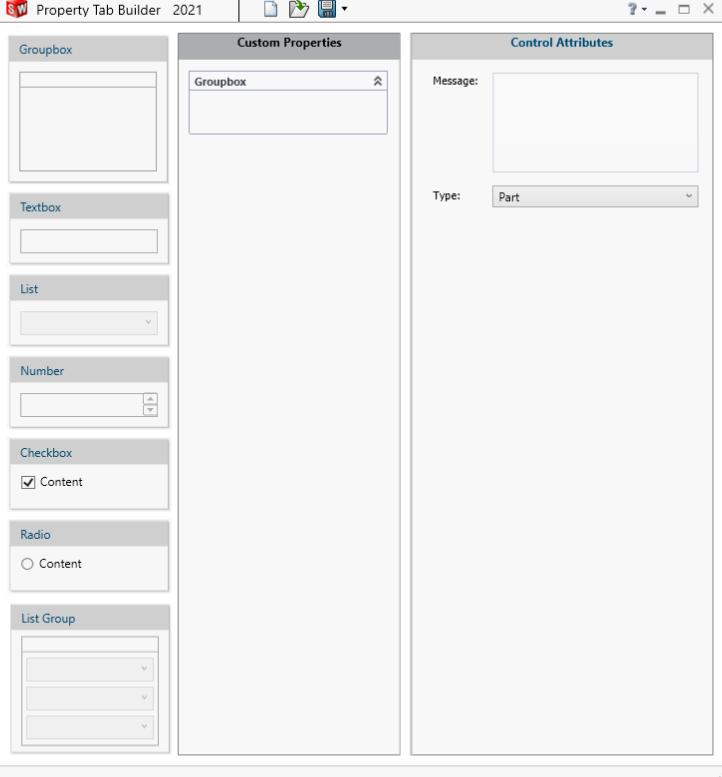
Öncelikle arayüz içindeki komutların ne anlam ifade ettiğini öğrenmemiz lazım. Öğrendiğimiz zaman aslında bu sade arayüzün işlerimizi nasıl hızlandırdığını ve kolaylaştırdığını daha net bir şekilde anlamış olacağız.
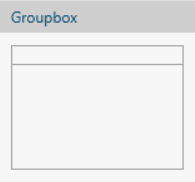
Groupbox diğer öğeleri gruplamanıza izin veren bir kapsayıcıdır. Örneğin, parça numaraları, makale numaraları ve açıklamalar gibi parça bilgilerini bir Grup Kutusuna ekledikten sonra, malzeme, kaplama ve ağırlık gibi malzeme bilgilerini başka bir Grup Kutusuna yerleştirebilirsiniz. Ayrıca her Grup Kutusuna istediğiniz ismi atayabilirsiniz.
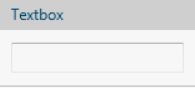
Bu öğe, serbest biçimli metni kabul eder ve onu ilişkili bir özellik olarak saklar.
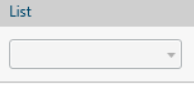
Liste kutuları, kullanıcılara bir kez seçildiklerinde bir özellik olarak saklanacak olan önceden tanımlanmış değerlerin bir listesini sunar.
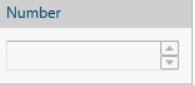
Bir sayı kutusu, bir özellik olarak depolamak için yalnızca sayısal girişleri kabul eder.
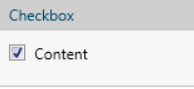
Bir onay kutusuyla, kullanıcının özellik olarak yerleştirmek üzere önceden tanımlanmış iki değer arasından seçim yapmasını sağlayabilirsiniz.
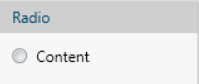
Önceden tanımlı değerlerin seçilebilmesine olanak tanır. Her bir durumda hangi elemanların kullanılabileceğini kontrol edebilirsiniz.
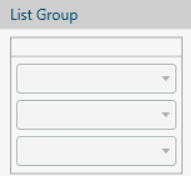
Koşullu listeler oluşturur. Varsayılan olarak denetim, üç liste içerir. İlki, ikinci listenin üst öğesidir. Bir kullanıcı üst öğeden bir öğe seçtiğinde, ardışık listelerde bulunan seçimleri belirler. Listeleri ekleyebilir veya silebilirsiniz. En az iki listeye sahip olmanız gerekir
Kaydedebileceğiniz dört dosya türü vardır; PARÇALAR için .PRTPRP , MONTAJLAR için .ASMPRP , ÇİZİMLER için .DRWPRP ve KAYNAKLI PARÇALAR için .WLDPRP. Kontrol Niteliklerinde TÜR değiştirilerek diyalog tipi seçilir.
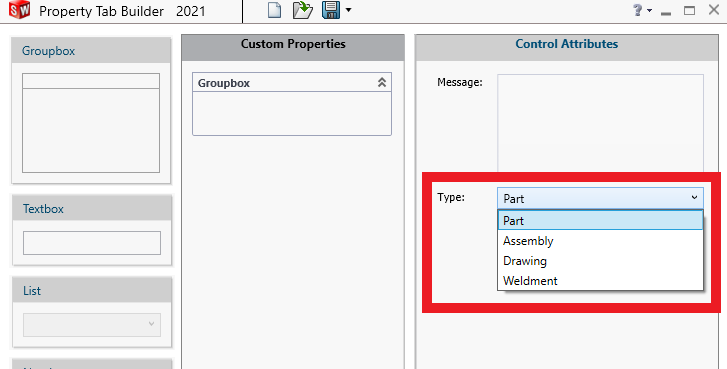
Şimdi birlikte bir örnek yaparak bilgilerimizi pekiştirebiliriz. Parçalar için iki grup kutusu içerecek basit bir sekme oluşturalım. Özellik Sekme Oluşturucusunu başlattıktan sonra Grupbox’ı ekranın ortasına sürükleyelim. Grupbox’ın adını “Numbers” olarak değiştirelim. Daha sonra “Numbers” Groupbox’ına dört Textbox yerleştirelim ve ardından “Parça Numarası”, “Belge Numarası” “Açıklama” ve “Malzeme” olarak etiketleyelim. “Malzeme” etiketi otomatik olarak SOLIDWORKS özel özelliklerinden çekilecektir. Ad, Tür, Değer ve Yapılandırma değerlerini de atamayı unutmayalım.
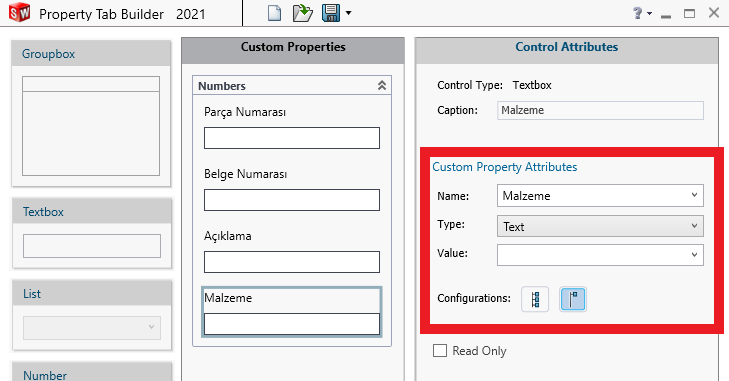
‘Ad’ değeri için SOLIDWORKS’te oluşturmak istediğiniz özelliğin adını girin. Özellikle bir PDM sistemi kullanıyorsanız, şirketinizin halihazırda kullandığı mevcut malzeme adlandırma kuralına uymanız faydalı olacaktır. Değer sütunundaki açılır oka basarak önceden tanımlanmış adlara erişebilirsiniz. ‘Tür’ değeri için bunu metin olarak bırakmak en iyi uygulamadır. Diğer seçenekler (TARİH ve EVET/HAYIR), işletim sisteminizde tanımlandığı gibi tarihi veya özelliğe yalnızca EVET veya HAYIR kelimelerini ekleyecektir. ‘Değer’ öğesi için bunu boş bırakabilir veya sekme her kullanıldığında görünecek önceden tanımlanmış bir değer girebilirsiniz. Değiştirilmezse, o değer, o özellik için metin olarak kullanılacaktır. Son öğe konfigürasyonlarla ilgilidir, konfigürasyonları kullanmıyorsanız bunu en sağdaki seçeneğe ayarlayın. Daha sonrasında şablonunuzu kaydedin.
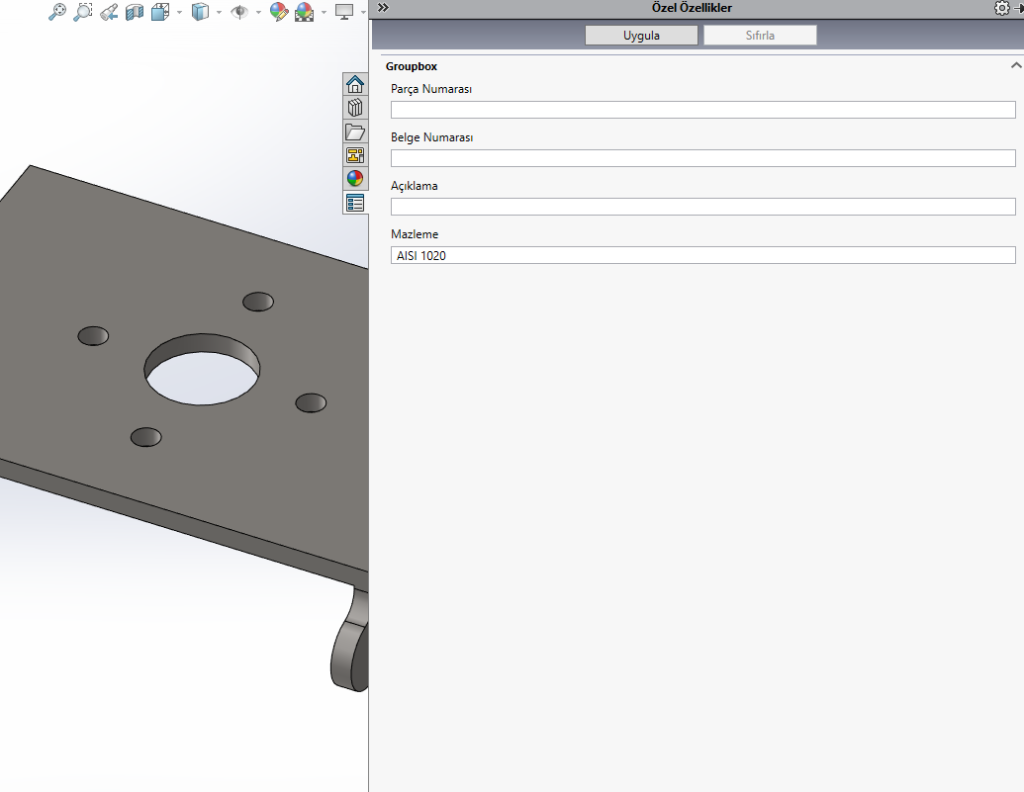
Artık SOLIDWORKS kullanırken özel özelliklerinizi tek tek girerek hata yapma şansınızı en aza indirdiniz. Parça üzerinde çalışırken görev bölmesinde bulunan Özel Özellikler sekmesine tıklayıp daha önceden istediğinizi belirttiğiniz bilgileri girmeniz yeterli. Ayrıca özel özellik olarak kaydettiğiniz bilgileri de otomatik olarak gelecektir.
Hazırlayan: Uyg. Müh. Oğuzhan ORUÇ